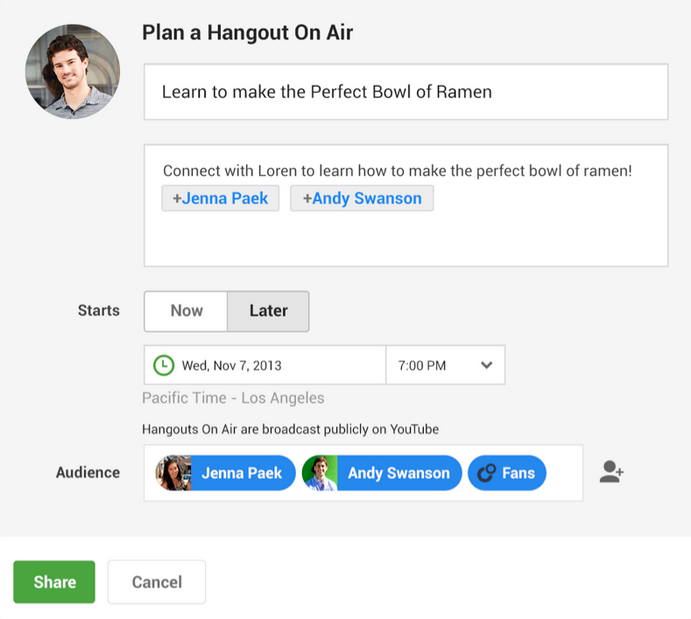Apple Watch-apps zoeken, installeren en beheren
Mobiel Appel Apple Watch Watchos Ios Held / / March 17, 2020
Laatst geupdate op

De Apple Watch wordt geleverd met tal van stock-apps van Apple. Maar een van de eerste dingen die u wilt doen, is een aantal apps van derden aan het rollen krijgen. Hier is hoe.
Als je nieuw bent bij de Apple Watch, is een van de eerste dingen die je je misschien afvraagt, hoe je ze kunt vinden en installeren apps van derden ervoor. De apps voor watchOS werken anders dan je zou verwachten. De apps zijn eigenlijk uitbreidingen van degene die u op uw iPhone installeert. Hier leest u hoe u apps op uw Apple Watch kunt vinden, installeren, verwijderen, rangschikken en eenvoudig beheren.
Zoek en installeer apps op Apple Watch
Het installeren van apps op Apple Watch is niet hetzelfde als ze op je telefoon zetten. Apple Watch-apps voor watchOS staan niet op zichzelf en worden in plaats daarvan geleverd met iOS-apps. U kunt de iOS-app op uw telefoon automatisch de watchOS-metgezel laten installeren of uitschakelen, zodat u handmatig bepaalt wat er naar uw horloge gaat.
Als u automatische installaties wilt, start u de Watch-app op uw iPhone en gaat u naar de Algemeen sectie. En zet de schakelaar "Automatische app-installatie" aan.
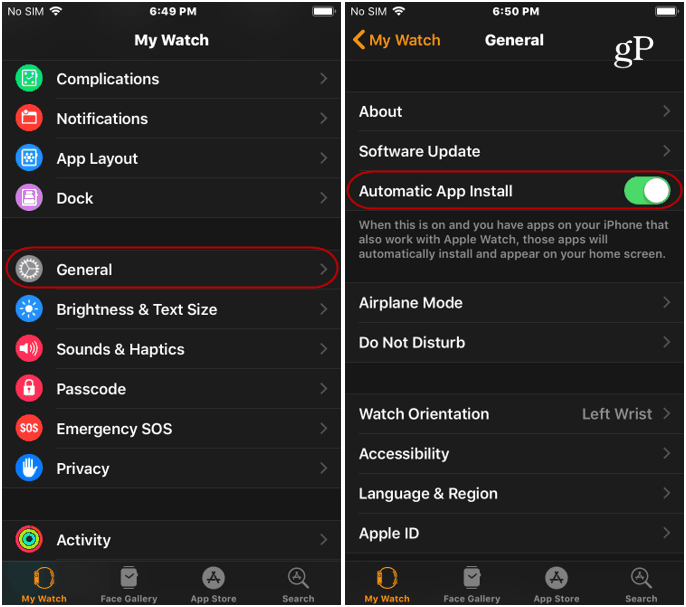
Als je er zeker van wilt zijn dat je niet tonnen apps op je iPhone gebruikt die op je horloge terechtkomen en een meer selectieve benadering kiezen, dan kan dat. Eerst wilt u de hierboven weergegeven schakelaar "Automatische app-installatie" uitschakelen. Om vervolgens een app toe te voegen, open je de My Watch-app op je iPhone en tik je onderaan op de App Store- of zoekknop om de gewenste app te downloaden.
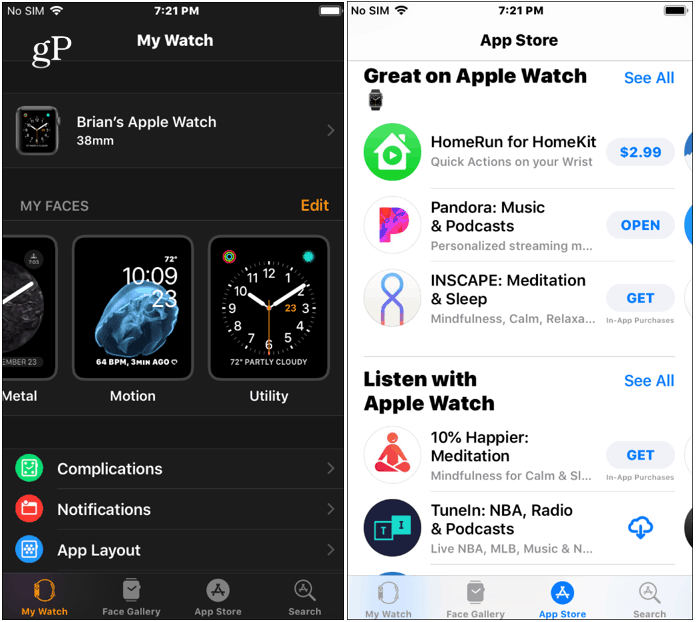
Schik app-indeling op uw Apple Watch
Wanneer u uw apps op het horloge opent, bevinden ze zich in een cluster genaamd "Grid View", wat verwarrend en moeilijk toegankelijk kan zijn. Je hebt toegang tot je apps door op de kruin van je horloge te drukken. U kunt over het scherm vegen om de cluster te verplaatsen en aan de kroonknop draaien om de pictogrammen groter of kleiner te maken. Het ziet er cool uit, maar is moeilijk te navigeren, vooral als je een horloge van 38 mm en grote vingers hebt.
Maar u kunt de apps opnieuw rangschikken en met watchOS 5.0 of hoger kunt u in plaats daarvan overschakelen naar een lijstweergave. Om de app-indeling opnieuw in te delen, opent u eerst de My Watch-app op uw iPhone en ga naar Mijn horloge> App-indeling. Daar kunt u de apps verplaatsen naar wat voor u het beste werkt, en wanneer u klaar bent, worden de wijzigingen gesynchroniseerd met uw horloge.
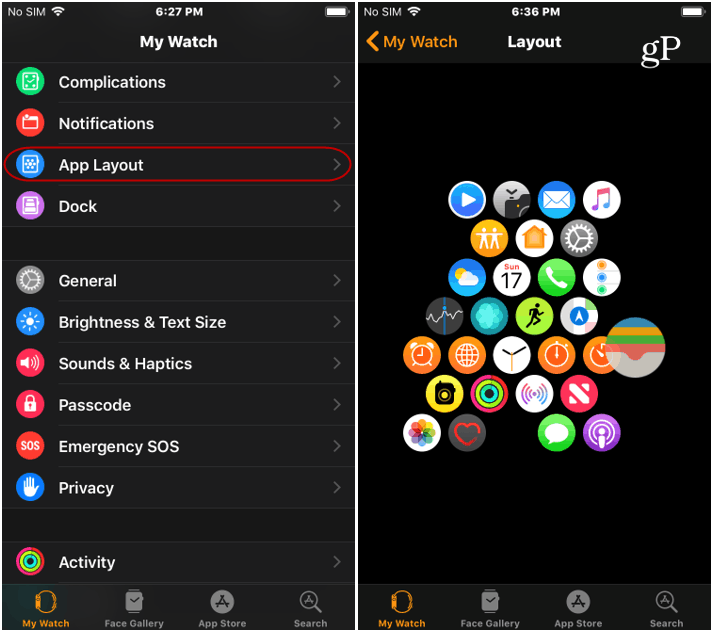
Om het te wijzigen, opent u uw horloge voor de rasterweergave van apps en drukt u stevig op de wijzerplaat - zorg ervoor dat u het stevig indrukt en niet alleen een tik. Dat zal de raster- en lijstweergaveknoppen openen. Kraan "Lijstweergave" om de lay-out van geïnstalleerde apps gemakkelijker te beheren. In "Lijstweergave" zijn de apps alfabetisch weergegeven en u kunt eenvoudig omhoog of omlaag vegen op het scherm om de gewenste te kiezen. Om terug te schakelen, drukt u stevig op het horlogescherm en drukt u op de "Rasterweergave" knop.
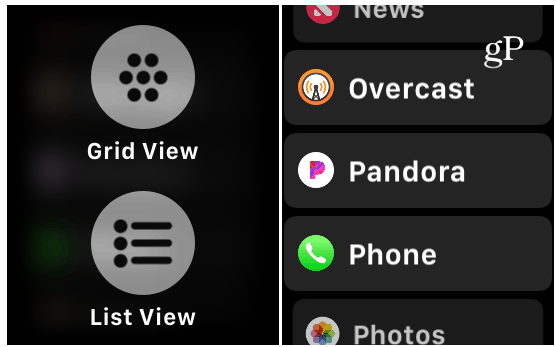
Verwijder een app van Apple Watch
Een app rechtstreeks van je horloge verwijderen is vergelijkbaar met het verwijderen van een app iPhone of iPad. Druk op de kroon om naar het app-dock te gaan. Druk zachtjes op een app-pictogram totdat het begint te wiebelen en een "X'Op het pictogram. druk de X en controleer vervolgens of u de app wilt verwijderen. Houd er rekening mee dat dit de app alleen van je horloge haalt, en niet van je iPhone en je kunt de aandelen-apps van Apple niet verwijderen.
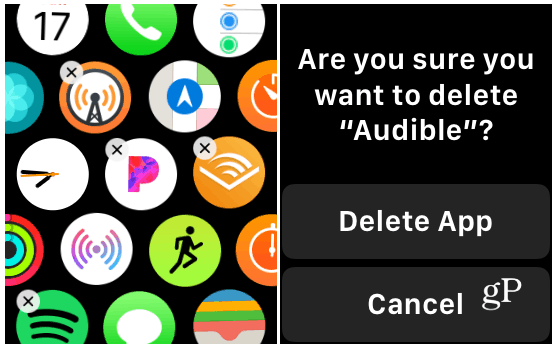
Als je vasthoudt aan Lijstweergavekunt u een app verwijderen door naar links te vegen en op het verwijderpictogram te tikken. Controleer vervolgens of u de app wilt verwijderen.
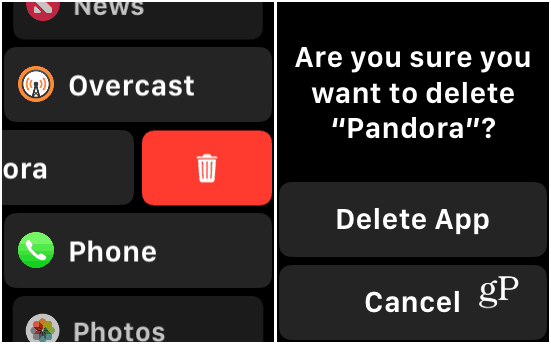
Je kunt apps op je horloge ook van je iPhone verwijderen. Open de My Watch-app op je iPhone en scrol omlaag naar het gedeelte 'Geïnstalleerd op Apple Watch'. Tik op de app die je wilt verwijderen en zet vervolgens de schakelaar "App weergeven op Apple Watch" uit. Merk op dat hierdoor de app van je horloge wordt verwijderd, maar niet van je iPhone. Als je het terug wilt, tik je op de knop Installeren onder het gedeelte "Beschikbare apps" in de My Watch-app.
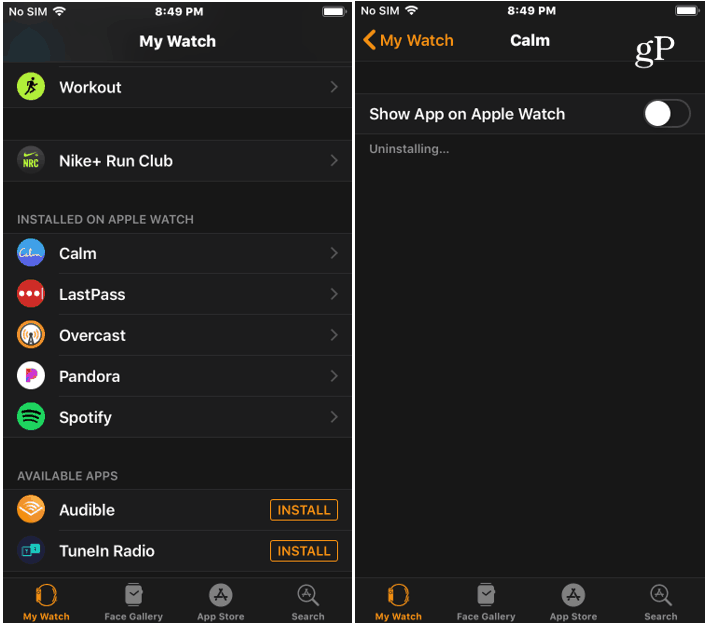
Beheer uw apps op uw Apple Watch het is even wennen, maar als je het een paar keer doet, wordt het net zo eenvoudig als het beheren van apps op je andere iOS-apparaten.